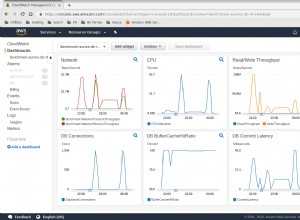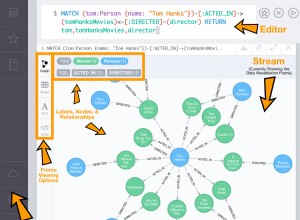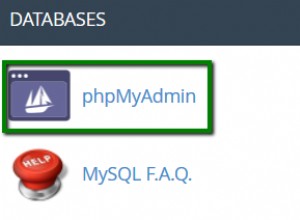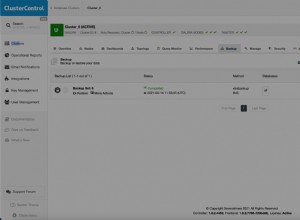Tworzenie bazy danych z menu Bazy danych MySQL
Tworzenie bazy danych za pomocą narzędzia MySQL Database Wizard
Tworzenie bazy danych z menu Bazy danych MySQL
- Dla motywu podstawowego cPanel
- W przypadku motywu retro cPanel
W przypadku motywu podstawowego cPanel
1. Aby rozpocząć, zaloguj się do cPanel i kliknij Bazy danych MySQL menu w Bazach danych sekcja:
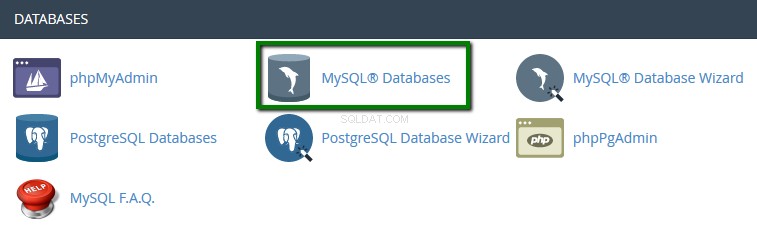
2. Tam znajdź Utwórz nową bazę danych następnie po prostu podaj nazwę przyszłej bazy danych i kliknij Utwórz bazę danych przycisk:
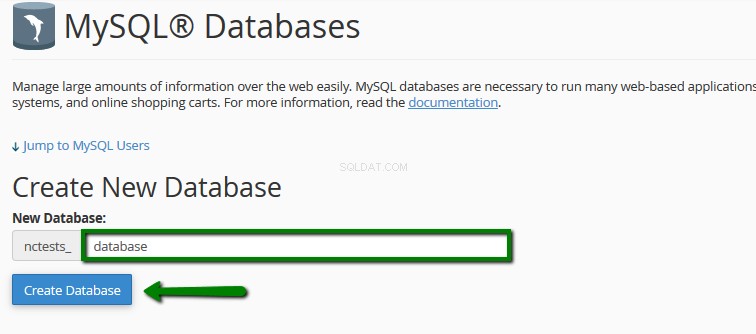
3. Baza jest stworzona i gotowa do użycia. Teraz, aby móc uzupełniać i utrzymywać bazę danych, należy utworzyć i przypisać do bazy danych użytkownika MySQL z odpowiednimi uprawnieniami.
Aby utworzyć użytkownika MySQL, znajdź sekcję o nazwie Użytkownicy MySQL> Dodaj nowego użytkownika i wybierz nazwę użytkownika, którą chcesz przypisać do swojej bazy danych. Po zakończeniu wybierz bezpieczne hasło dla użytkownika MySQL i wpisz je w odpowiednie pola:
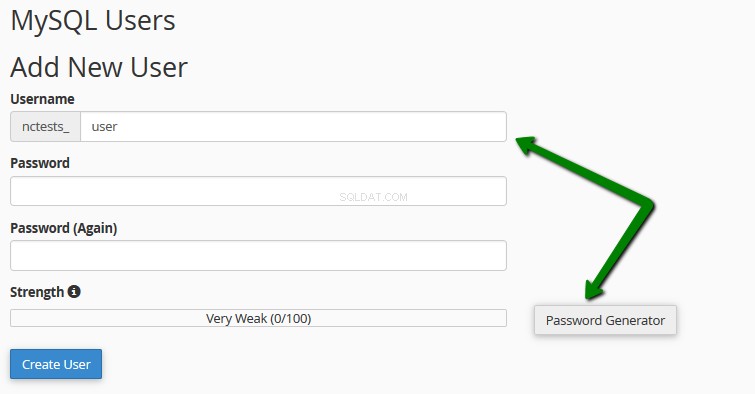
Zalecane jest korzystanie z wbudowanego Generatora haseł aby utworzyć bezpieczne hasło, jak pokazano poniżej:

Upewnij się, że zapisałeś hasło, ponieważ będzie ono potrzebne do utrzymania Baza danych w przyszłości.
4. Po wybraniu hasła wystarczy kliknąć przycisk Utwórz użytkownika, aby zakończyć proces:
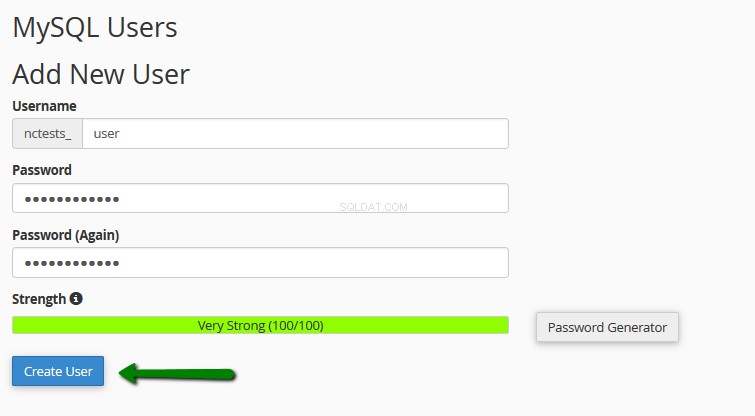
5. Teraz masz utworzone zarówno MySQL Database, jak i MySQL User. Teraz musimy przypisać użytkownika MySQL do bazy danych i ustaw odpowiednie uprawnienia. Aby to zrobić, znajdź Dodaj użytkownika do bazy danych sekcji i upewnij się, że wybrałeś odpowiednią Bazę Danych i Użytkownika. Po zakończeniu po prostu kliknij Dodaj przycisk:
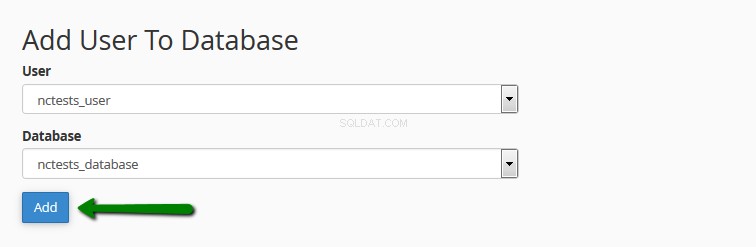
6. W następnym oknie będziesz musiał ustawić odpowiednie uprawnienia dla użytkownika MySQL. W tym przykładzie przyznamy wszystkie uprawnienia, aby móc utrzymywać naszą bazę danych MySQL bez żadnych ograniczeń, więc wystarczy wybrać opcję Wszystkie uprawnienia i kliknąć Wprowadź zmiany przycisk:
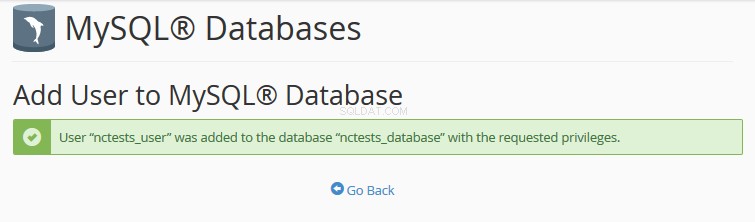
UWAGA: Należy pamiętać, że wielu użytkowników MySQL z różnymi zestawami uprawnień może być przypisanych do tej samej bazy danych MySQL.
7. Po zakończeniu otrzymasz wiadomość informującą, że użytkownik MySQL został pomyślnie dodany do bazy danych:
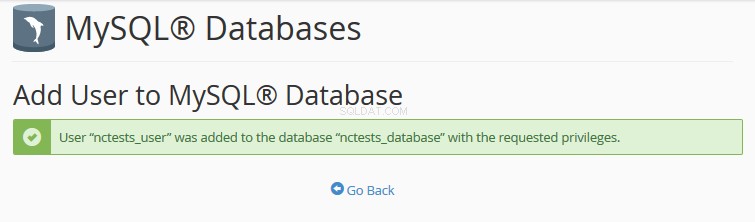
Aby to sprawdzić, możesz po prostu wrócić do menu Bazy danych MySQL i sprawdź Aktualne bazy danych sekcja:

W przypadku motywu retro cPanel
1. Aby rozpocząć, zaloguj się do cPanel i kliknij menu Bazy danych MySQL w sekcji Bazy danych:
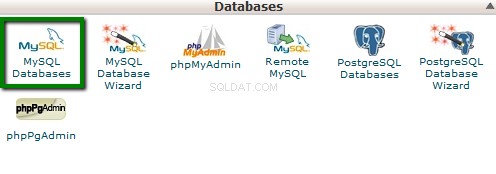
2. Tam znajdź Utwórz nową bazę danych następnie po prostu podaj nazwę przyszłej bazy danych i kliknij Utwórz bazę danych przycisk:
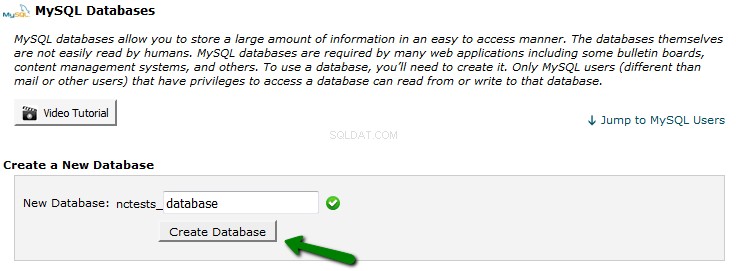
3. Baza jest stworzona i gotowa do użycia. Teraz, aby móc uzupełniać i utrzymywać bazę danych, należy utworzyć i przypisać do bazy danych użytkownika MySQL z odpowiednimi uprawnieniami. Aby utworzyć użytkownika MySQL, znajdź sekcję o nazwie Użytkownicy MySQL> Dodaj nowego użytkownika i wybierz nazwę użytkownika, którą chcesz przypisać do swojej bazy danych. Po zakończeniu wybierz bezpieczne hasło dla użytkownika MySQL i wpisz je w odpowiednie pola:
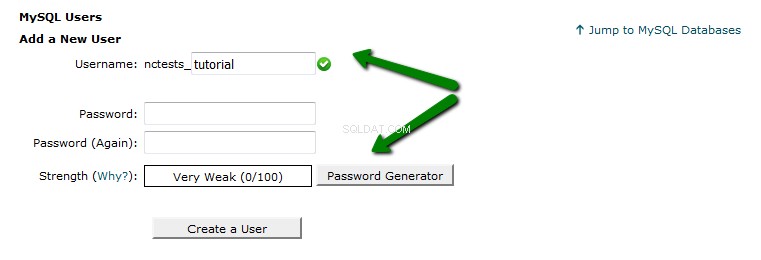
Zalecane jest korzystanie z wbudowanego Generatora haseł aby utworzyć bezpieczne hasło, jak pokazano poniżej:
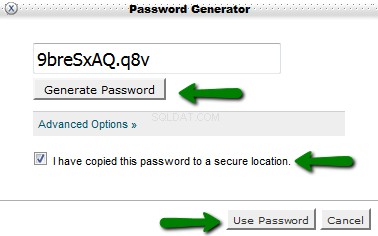
Upewnij się, że zapisałeś hasło, ponieważ będzie ono potrzebne do utrzymania Baza danych w przyszłości.
4. Po wybraniu hasła po prostu kliknijUtwórz użytkownika przycisk kończący proces:
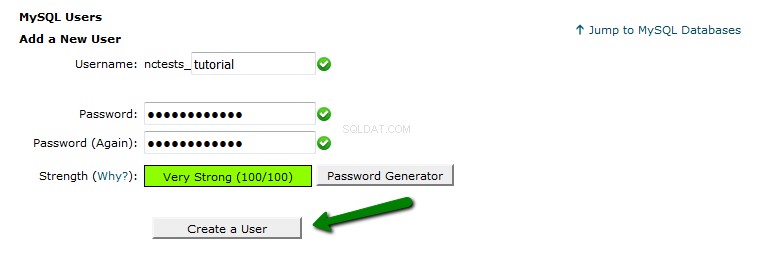
5. Teraz masz utworzone zarówno MySQL Database, jak i MySQL User. Teraz musimy przypisać użytkownika MySQL do bazy danych i ustaw odpowiednie uprawnienia. Aby to zrobić, znajdź Dodaj użytkownika do bazy danych sekcji i upewnij się, że wybrałeś odpowiednią Bazę Danych i Użytkownika. Po zakończeniu po prostu kliknij Dodaj przycisk:

6. W kolejnym oknie trzeba będzie ustawić odpowiednie uprawnienia do Użytkownik MySQL. W tym przykładzie przyznamy wszystkie uprawnienia, aby móc utrzymywać naszą bazę danych MySQL bez żadnych ograniczeń, więc wystarczy wybrać Wszystkie uprawnienia i kliknij opcję Dokonaj zmiany przycisk s:
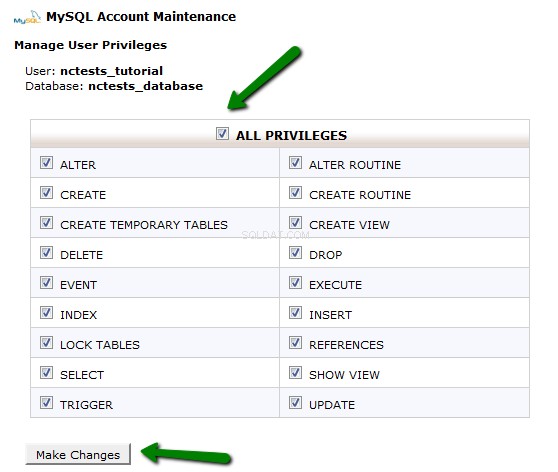
UWAGA: Należy pamiętać, że wielu użytkowników MySQL z różnymi zestawami uprawnień może być przypisanych do tej samej bazy danych MySQL.
7. Po zakończeniu otrzymasz wiadomość informującą, że użytkownik MySQL został pomyślnie dodany do bazy danych:
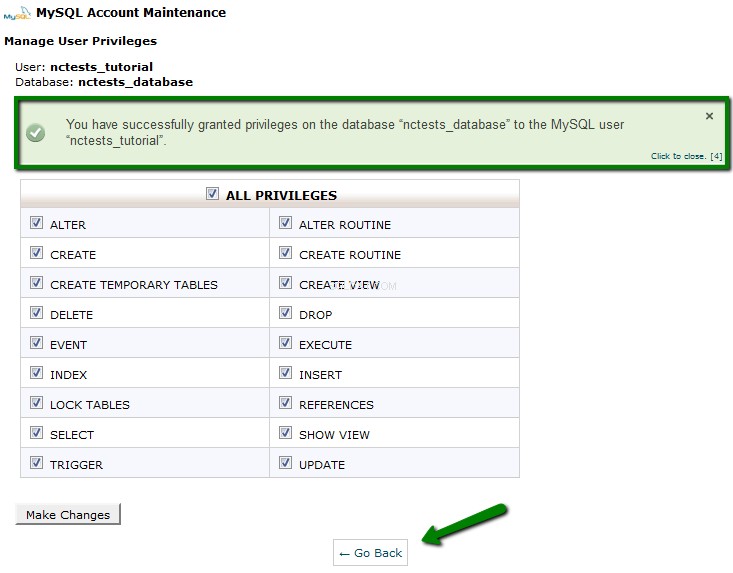
Aby to sprawdzić, możesz po prostu wrócić do menu Bazy danych MySQL i sprawdź Aktualne bazy danych sekcja:
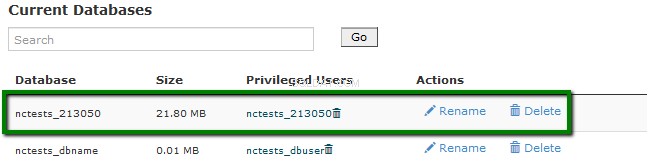
Tworzenie bazy danych za pomocą narzędzia MySQL Database Wizard
Kreator bazy danych MySQL udostępnia ten sam proces krok po kroku, który opisano powyżej, ale w bardziej uproszczony sposób. Sprawdźmy, jak to działa:
1. Aby znaleźć narzędzie, zaloguj się do cPanel i kliknij Kreator bazy danych MySQL opcja w Bazy danych :
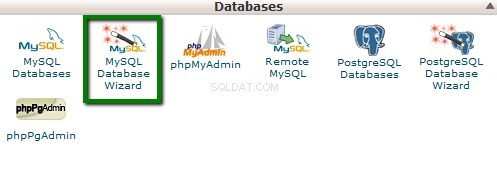
2. Po zakończeniu podaj nazwę nowej bazy danych i kliknij Następny krok przycisk:
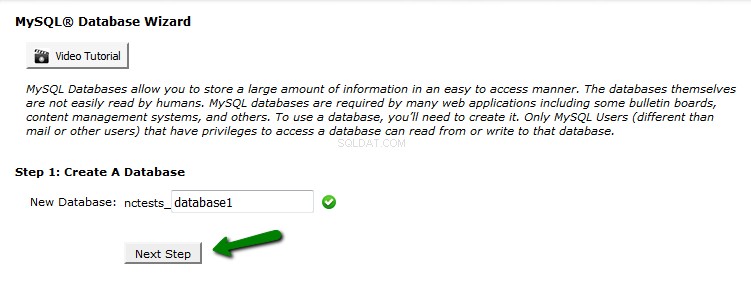
3. W kroku 2 zostaniesz poproszony o wskazanie Użytkownika MySQL i wybierz hasło za to, odwrotnie do procesu opisanego wcześniej:
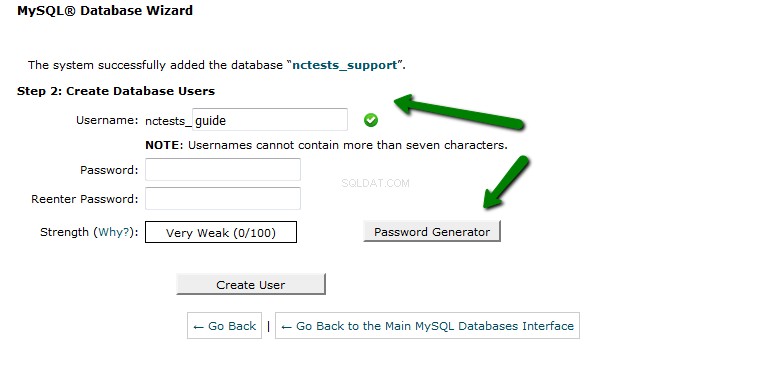
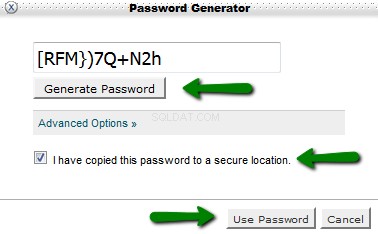
4. Po wskazaniu nazwy użytkownika i hasła wystarczy kliknąć Utwórz użytkownika przycisk:
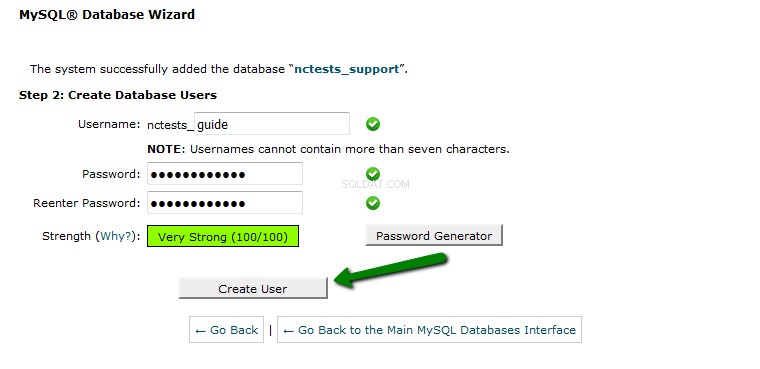
5. Kolejne okna pozwolą Ci ustawić uprawnienia dla nowo utworzonego użytkownika MySQL podobnie do procesu opisanego wcześniej.
W związku z tym będziesz musiał wybrać Wszystkie uprawnienia opcję i kliknij Następny krok przycisk po tym:
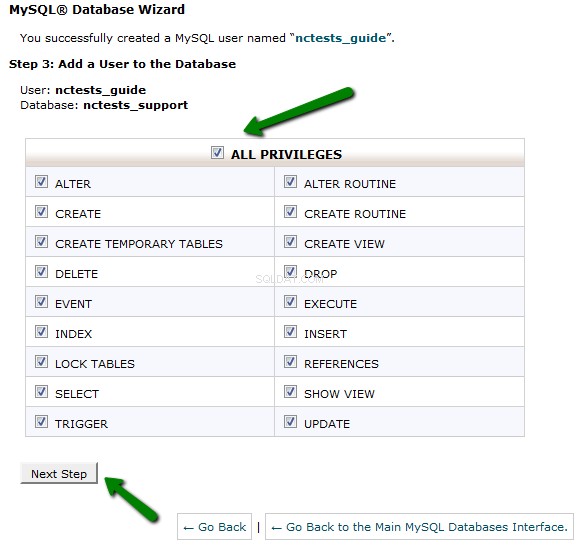
6. Po zakończeniu otrzymasz potwierdzenie, że użytkownik MySQL został pomyślnie dodany do bazy danych MySQL:
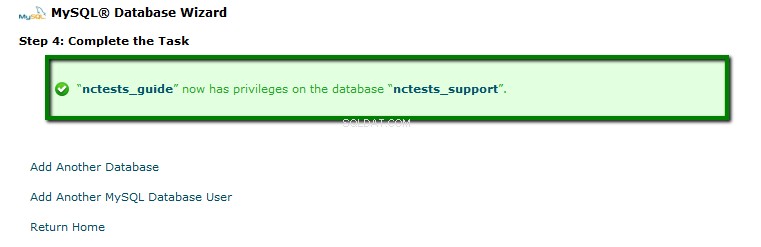
To wszystko!
Potrzebujesz pomocy? Skontaktuj się z naszym HelpDesk